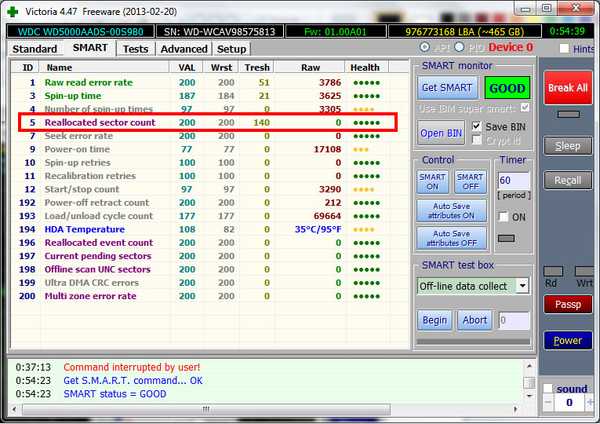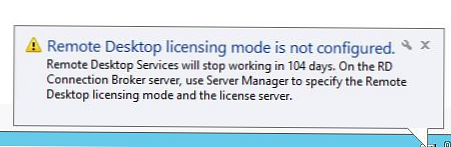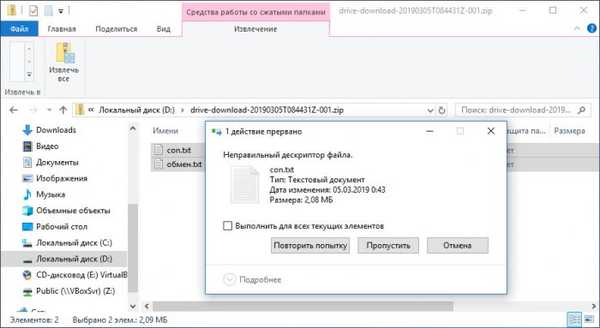
Помилка "Невірний дескриптор" при видаленні файлу або папки в Windows 10
Через обмеження використовуваної в Windows 10 файлової системи створювати файли і каталоги з зарезервованими іменами безпосередньо з Провідника не представляється можливим, однак вони можуть бути передані на комп'ютер з інших пристроїв під управлінням інших операційних систем, також файли і директорії зі службовими назвами можуть створюватися деякими утилітами.
Подібні об'єкти, якщо вони розташовані на призначеному для користувача розділі, не уявляють особливої цінності, оскільки їх не можна ні видалити, до уваги перемістити, ні навіть скопіювати і вже тим більше переглянути. Правильніше їх видалити, щоб не муляли очі, але як це зробити, якщо Провідник не підтримує з ними роботу? Виявляється, що дуже просто.
Скористаємося для цих цілей старої доброї командним рядком. Якщо потрібно видалити папку, запускаємо від імені адміністратора командний рядок і виконуємо в ній команду rd //./D:/con / S / Q, де D - буква розділу, на якому знаходиться папка з зарезервованим ім'ям. Команда для видалення файлу з зарезервованим назвою буде виглядати дещо інакше: del //./D:/con.tхt.
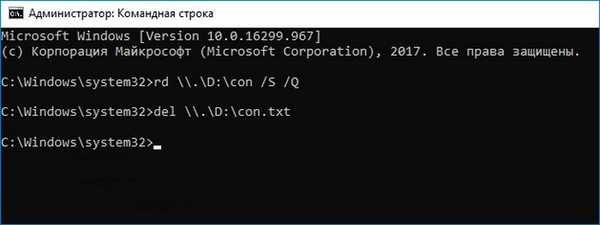
Мітки до статті: Windows 10 Системні функції